Wi-Fi 공유기에 자녀 보호 기능을 설정하는 방법은 무엇입니까 (case 2)?
알림:
어플리케이션 캐시, 보안 소프트웨어 보호, VPN 암호화 연결 등과 같은 일부 특수한 이유로 인해 자녀 보호 기능이 일부 앱 및 웹 페이지를 완전히 차단하지 못할 수 있습니다.
자녀 보호 기능을 이용해서 가족들의 인터넷 접속을 다양하게 설정 할 수 있습니다. 부적절한 컨텐츠를 차단할 수도 있고, 하루 동안 인터넷 이용 시간을 정할 수도 있으며, 특정 시간에 인터넷 접속을 제한할 수도 있습니다.
참고: 클라이언트 장치에서 사설 MAC 주소가 비활성화되어 있는지 확인하십시오. 그렇지 않으면 자녀 보호 기능이 적용되지 않습니다.
만약 공유기가 다른 자녀 보호 기능 인터페이스를 사용하는 경우, 다음을 참고하세요
Wi-Fi 공유기에서 자녀 보호 기능을 구성하는 방법 (신규)?
예를 들어, 내 자녀가 도박이나 음란물 사이트 같은 위험한 웹사이트를 보지 않기를 원한다면, 인터넷 접속을 매일 2시간으로 제한하고, 학교가는 요일의 취침시간 (오후 10시에서 오전 7시)에는 인터넷 접속을 차단할 수 있습니다.
Archer C7 V5를 예로 들어 보겠습니다.
참고: 자녀 보호 기능은 모델에 따라 다를 수 있으며 일부 모델은 해당 기능을 지원하지 않습니다.
1. http://tplinkwifi.net 에 접속하세요. 그리고 공유기에 설정한 비밀번호로 로그인하세요.
2. Basic > Parental Controls 또는 Advanced > Parental Controls 페이지로 이동합니다.

3. Add 를 클릭하여 가족 멤버들을 위한 프로필을 만듭니다.
4. 기본 프로필 정보를 입력합니다.
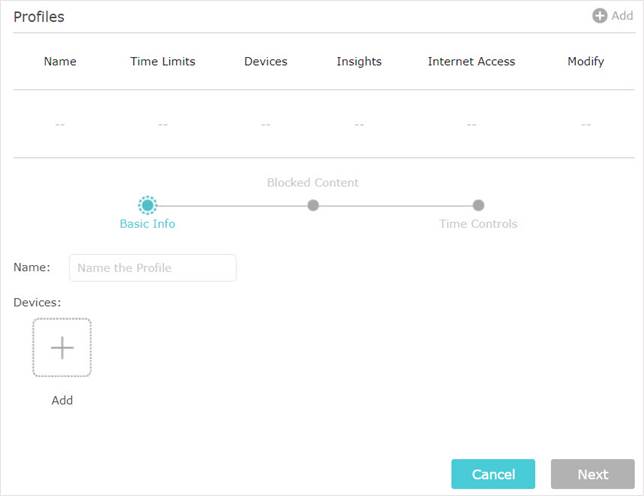
1) 구분하기 쉽도록 프로필에 Name 을 설정하세요.
2) Devices 밑에,  을 클릭하세요.
을 클릭하세요.
3) 가족 멤버들이 사용하고 있는 디바이스를 선택하세요. 액세스 제한이 선택한 디바이스에 적용됩니다. 설정이 완료되면 Save 를 눌러 저장하세요.
참고: 이전에 공유기에 연결된 적이 있던 디바이스들이 목록에 나열됩니다. 등록하고 싶은 디바이스를 찾을 수 없다면, 공유기 네트워크에 먼저 연결 한 후 재 시도 하세요.
4) Next 을 클릭합니다.
5. 필요에 따라 차단하고 싶은 콘텐츠를 설정하세요.
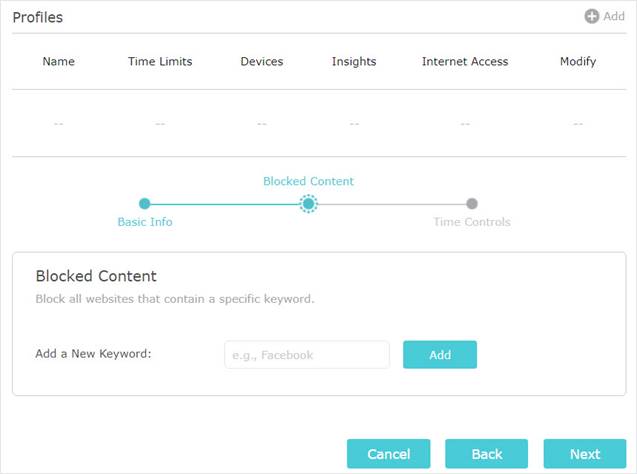
1) 하나 또는 하나 이상의 키워드를 등록하세요. 등록한 키워드를 포함한 모든 웹사이트는 차단 될 것입니다.
2) Next 을 클릭하세요.
참고: 필터링 규칙은 차단하려는 웹 사이트만 지정할 수 있으며 특정 웹 사이트에 대한 액세스를 제한할 수는 없습니다.
6. 인터넷 액세스에 대한 시간 제한을 설정하세요.
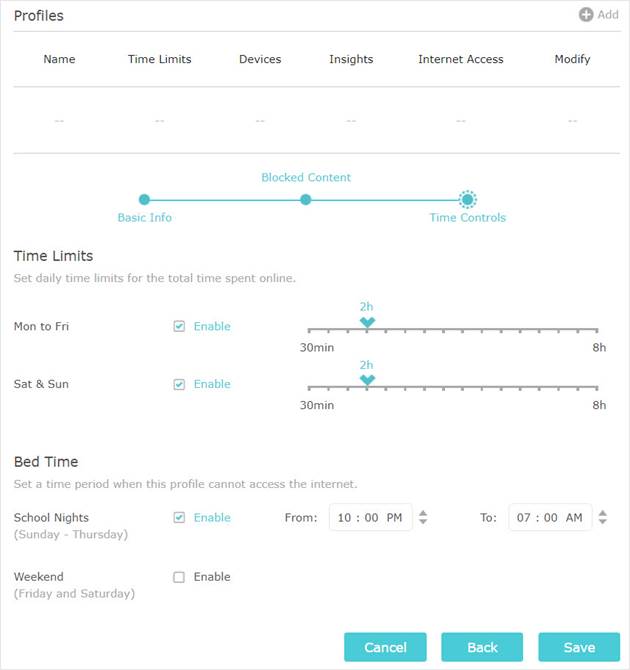
1) 월요일부터 금요일까지 그리고 토요일과 일요일에 Time Limits 을 활성화 시키고, 각각 2시간동안 인터넷 사용 허가를 설정하세요.
2) 일요일부터 목요일까지의 Bed Time 을 활성화하고 위/아래 화살표를 클릭하거나 시간을 입력하세요. 그러면 이 프로필의 디바이스는 설정한 시간대에 인터넷 액세스가 불가능합니다.
3) Save 를 클릭하여 저장합니다.
참고:
1. 시간 제한 설정으로 하루 온라인 이용시간을 제할할 수 있습니다. 이는 하루 24시간 누적되며 월요일부터 금요일 그리고 토요일과 금요일로 나누어 설정 가능합니다.
2. Bed Time (취침 시간)은 설정한 시간대에 인터넷 액세스를 차단 시킬 수 있습니다.
3. Time Limits and Bed Time (시간 제한 설정 과 취침 시간) 은 프로필에 설정한 모든 디바이스에 적용 됩니다.
4. 모든 시스템 시간은 공유기의 시간을 기준으로 합니다. Advanced > System Tools > Time Settings 에서 시간 설정을 변경 할 수 있습니다.
인터넷 사용량 확인하는 법
자녀가 어느 웹사이트를 방문했고, 온라인에 얼마만큼 시간을 사용하는지 알고 싶다면 다음과 같은 방법을 통해 확인 할 수 있습니다.
1. 프로필을 찾고 Insight 열에  를 클릭하세요.
를 클릭하세요.
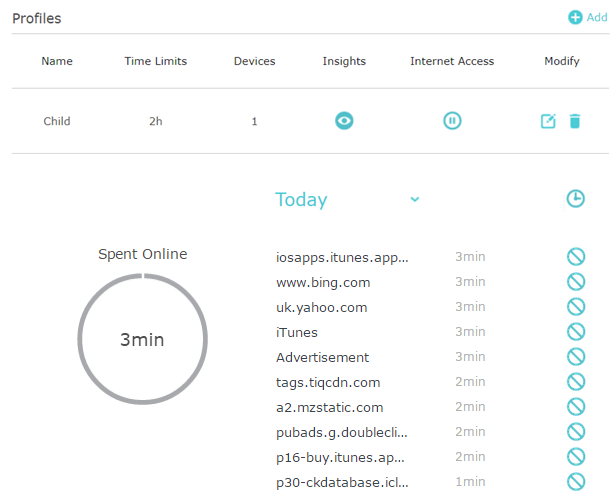
2. Today 옆 드롭다운 표시를 클릭하면 지난 7일간의 방문기록과 온라인 이용시간을 확인 할 수 있습니다.  를 클릭해서 전체 방문 히스토리를 볼 수 있습니다.
를 클릭해서 전체 방문 히스토리를 볼 수 있습니다.  를 클릭해서 이 사용자가 해당 웹사이트의 방문을 금지 할 수 있습니다.
를 클릭해서 이 사용자가 해당 웹사이트의 방문을 금지 할 수 있습니다.
이제 자녀의 온라인 활동을 확인할 수 있습니다.
인터넷 액세스를 즉시 중단시키는 방법
단 한번의 클릭으로 자녀의 인터넷 사용을 중지시킬 수 있습니다.
프로필을 찾아 Internet Access 열의  을 클릭하세요. 이 프로필의 디바이스는 인터넷 액세스가 차단됩니다.
을 클릭하세요. 이 프로필의 디바이스는 인터넷 액세스가 차단됩니다.
참고:
1. 액세스 중지 기능은 온라인 사용 시간이 남아 있더라도 인터넷 액세스를 차단시킬 수 있습니다.
2. 다시  를 클릭하여 액세스를 허용할 수 있습니다.
를 클릭하여 액세스를 허용할 수 있습니다.
3. 액세스 중지 기능은 남은 온라인 사용 시간에 영향을 미치지 않습니다.
기능과 구성에 대한 더많은 정보가 필요하다면 다운로드 센터 를 방문해 제품의 매뉴얼을 다운로드 받으십시오.
해당 FAQ가 유용했나요?
여러분의 의견은 사이트 개선을 위해 소중하게 사용됩니다.


